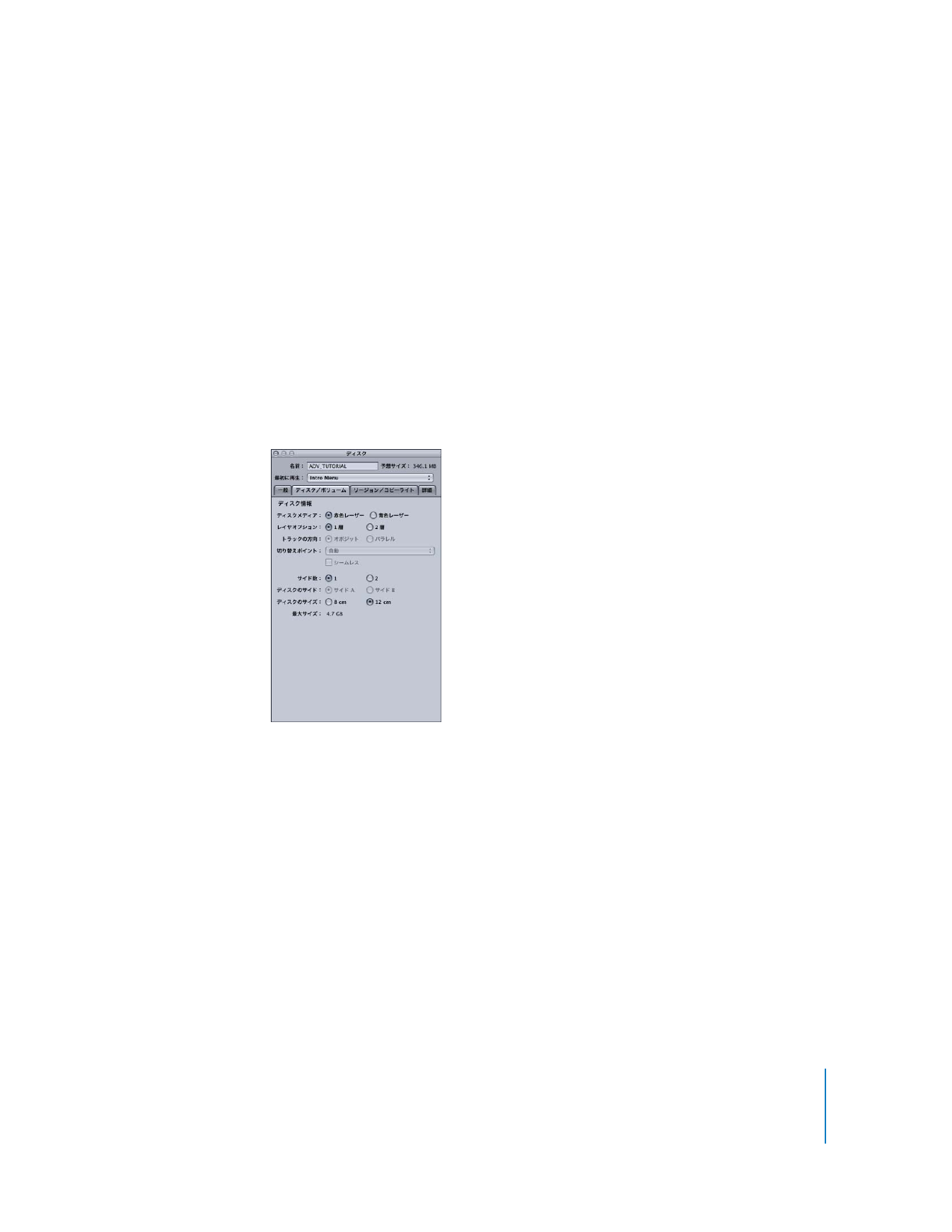
「ディスク」インスペクタの「ディスク/ボリューム」タブ
以下の設定 は、プロジェクトをフォ ーマットするまでは必 要ありません。ただし、ディ スクメディ
ア、サイズ、および レイヤの各オプショ ンを選択しておくこと で、ツールバーにあるデ ィスクメー
ターの正確な表示が得られます。
ディスク情報
Â
ディスクメディア:
HD
プロジェクトの場合にのみ指定できます。プロジェクトの配布に使用する
メディアのタイプを選択します。「赤色レーザー」は
SD
プロジェクトで使用されるメディアです
が、
HD
プロジェクトにも使用できます。「青色レーザー」 は、
HD
プロジェクトで使用されるメ
ディアのことです。
参考:
SD
プロジェクトには赤色レーザーメディアのみを使用できます。
重要:
この設定は、ツール バーに表示されるディスクメーター の尺度に影響します。また、
DDP
または
CMF
でプロジェクトをフォーマットする場合は、レプリケータによって作成されるディス
クのタイプ(赤色 レーザーか青色レーザーか)に も影響します。お使いのシステ ムで一般的なメ
ディアディスクを作成する場合は、特に影響はありません。
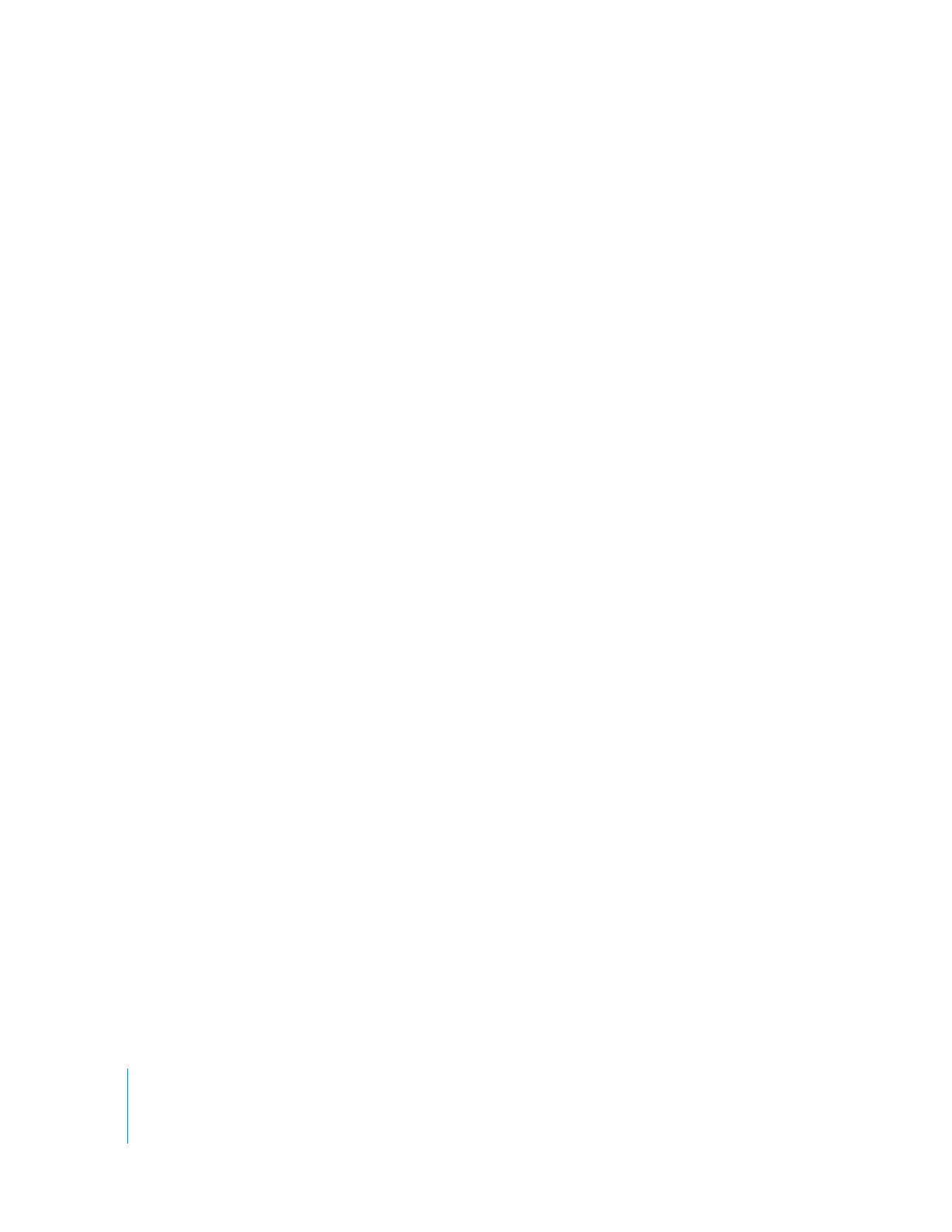
556
第
16
章
プロジェクトを仕上げる
Â
レイヤオプション:メディアを
1
層か
2
層から選びます。
Â
トラックの方向:この設定で、
「パラレル」
(ディスクの第
2
レイヤが、第
1
レイヤと同様に内側の
トラックから外側のトラックへと再生される、
PTP
=パラレル・トラック・パス)か「オポジッ
ト」(第
2
レイヤが、第
1
レイヤとは反対に外側のトラックから内側のトラックへと再生される、
OTP
=オポジット・トラック・パス)を選択します。「オポジット」方式の利点は、レイヤを切り
替える際、
DVD
プレーヤーが次のトラックを探すのにかかる時間が短くなることです。
2
層ディ
スクの作成に関す る詳細情報とヒントについては、
576
ペー ジの「
2
層ディ スクについて
」を参
照してください。
Â
切り替えポイント:このポップアップメニューでは、
2
層切り替えポイントを選びます。「切り替
えポイント」の設定は、ディスクの第
1
レイヤと第
2
レイヤとの境目の位置を指定します。どの
トラックのどの マーカーでも選べますが、ディス クの空き容量によって、実際に 選べるオプショ
ンはかなり限られてきます。「自動」のままにした場合、切り替えポイントは「
DVD
Studio
Pro
」
が自動的に選びます。
2
層ディスク作成の詳 細については、
576
ページの「
2
層ディスクについ
て
」を参照してください。
Â
シームレス:
2
層ディスクの切り替えポイントをシームレスに設定する場合に選択します。
重要:
「シームレス」を選択すると、警告が表示されます。プロジェクトにどうしても必要な場合
を除き、「シームレス」は選択しないでください。詳細については、
577
ページの「
シームレスな
レイヤ変更とノンシームレスなレイヤ変更を選択する
」を参照してください。
Â
サイド数:ディスクタイプとして片面と両面のどちらかを選びます。
参考:両面のディスクには、別個の
2
つのプロジェクトが必要です。 すなわち、各面に
1
つ必要
になります。
Â
ディスクのサイド:「サイド
A
」と「サイド
B
」の、どちらをプロジェクトに使うか選びます。プレ
スのサービスに出す場合に設定する項目です。
Â
ディスクのサイズ:標準の
12 cm
と、小さい
8 cm
、どちらかのディスクサイズを選びます。
Â
最大サイズ:以上の設定に基づいて、ディスク容量の最大値が表示されます。
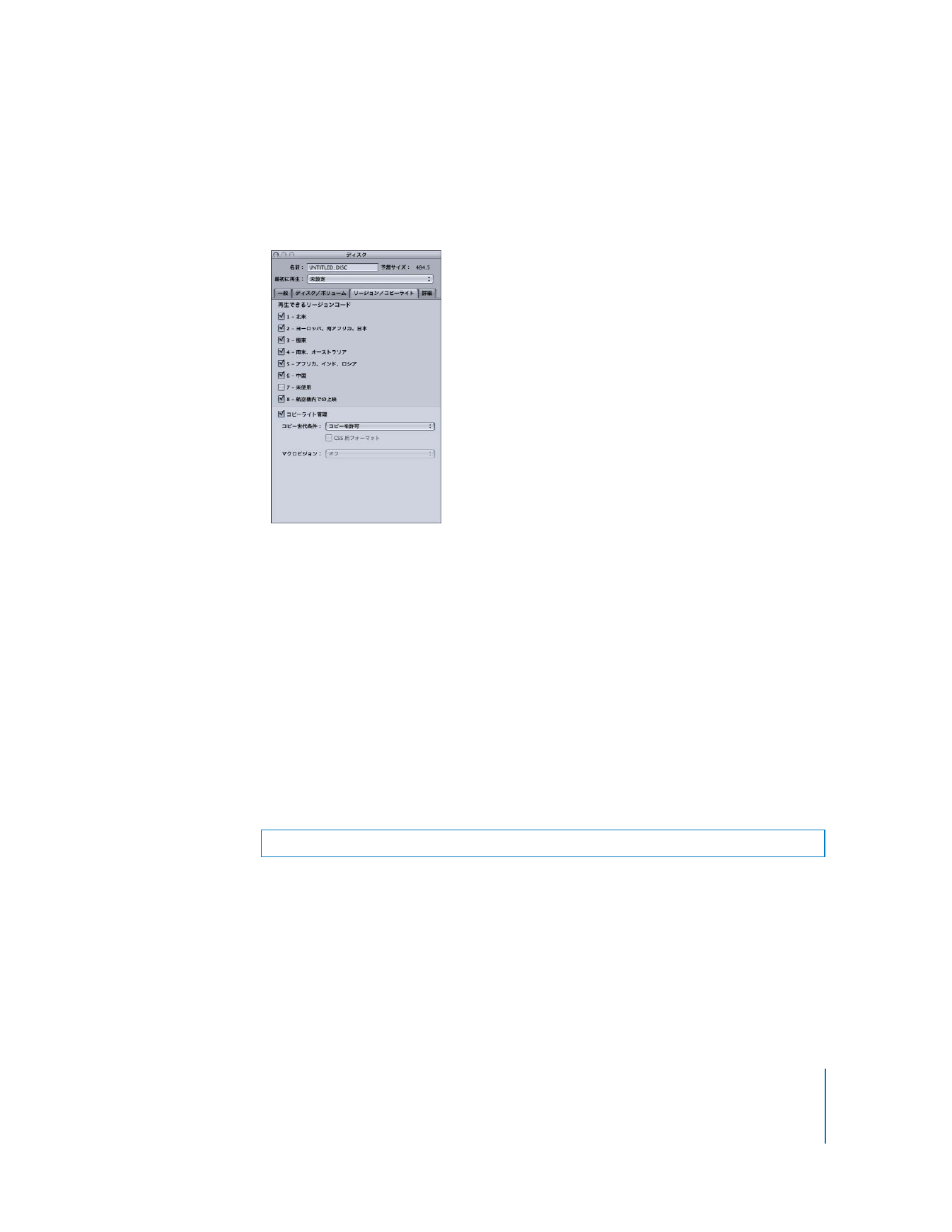
第
16
章
プロジェクトを仕上げる
557